AirPlay DLNA- Cómo usar AirPlay desde Android con DLNA
Antes de aventurarnos en los tecnicismos y entender cómo podemos AirPlay desde un Android con DLNA, obtengamos algunos conocimientos básicos para comprender de qué se trata DLNA.
- ¿Qué es DLNA?
- Parte 1: ¿Qué es AirPlay?
- Parte 2: ¿Cómo funciona AirPlay?
- Parte 3: ¿Cómo usar AirPlay desde Android con DLNA?
¿Qué es DLNA?
Para empezar, DLNA se usa para representar ‘Digital Living Network Alliance’. Iniciado en 2022, facilitó el proceso de instalación de un sistema de cine en casa. La configuración se volvió fácil ya que se anuló la necesidad de una dirección IP separada. El principio fundamental de DLNA se basó en el establecimiento de un protocolo único que garantizaba que los dispositivos multimedia certificados por DLNA, incluso si provenían de diferentes fabricantes, funcionarían juntos sin problemas.
Ahora que tenemos una comprensión básica de DLNA, pasamos a la siguiente parte del artículo, que es AirPlay.
Parte 1: ¿Qué es AirPlay?
Idealmente, AirPlay es un medio para usar la red doméstica existente para reunir todos los dispositivos Apple o para vincularlos entre sí. Esto ayuda al usuario a acceder a los archivos multimedia en todos los dispositivos, sin tener que preocuparse si el archivo está almacenado localmente en ese dispositivo o no. La transmisión de un dispositivo a otro lo ayuda a evitar el almacenamiento de copias en varios dispositivos y, finalmente, ahorra espacio.

Básicamente, AirPlay funciona a través de la red inalámbrica y, por lo tanto, es necesario que todos los dispositivos que desee utilizar estén conectados mediante la misma red inalámbrica. Si bien existe la opción disponible de Bluetooth, ciertamente no se recomienda debido al problema de la descarga de la batería. El enrutador inalámbrico de Apple, también denominado ‘Apple Airport’, puede ser útil, pero no es obligatorio usarlo. Uno tiene la libertad de usar cualquier enrutador inalámbrico, siempre que cumpla la función. Entonces, en la siguiente sección, veremos cómo funciona realmente Apple AirPlay.
Parte 2: ¿Cómo funciona AirPlay?
AirPlay (sin incluir AirPlay Mirroring) se puede subcategorizar en tres entidades separadas.
1. Imágenes
2. Archivos de audio
3. Archivos de vídeo
Hablando de las imágenes, se puede deducir que las imágenes se transmiten a través de un dispositivo que usa iOS a la pantalla del televisor a través de la caja de Apple TV. Tenga en cuenta que no hay pérdida en la calidad de la imagen porque el tamaño del archivo es lo suficientemente pequeño como para enviarse al caché de la caja de Apple TV. Sin embargo, el WiFi y el recuento de megapíxeles de la imagen serían cruciales para determinar el tiempo que tardaría en completarse la transmisión.
Sin embargo, los archivos de audio y video son un poco más complicados de explicar en AirPlay. En primer lugar, comprendamos por qué o cómo usaríamos un archivo de audio o video.
1) Para transmitir o reproducir un archivo de audio o video en un dispositivo iOS.
2) También podríamos usar AirPlay para transmitir música o cualquier video que ubiquemos en Internet desde un dispositivo iOS. Se puede citar el ejemplo de la radio por Internet o cualquier servicio de transmisión de video en línea.
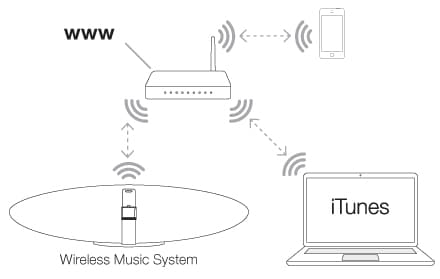
Considerando el ejemplo de un archivo de audio o video que se encuentra en un dispositivo iOS. El formato Apple Lossless transmite tu música a 44100 Hz hasta en dos canales estéreo, lo que significa que, como usuario, no tienes que preocuparte por la pérdida de calidad. Por otro lado, la transmisión de video utiliza el formato mpeg H.264 convencional sin ningún tipo de compresión (esto no incluye la compresión del archivo de video real).
El archivo de video debe transferirse a Apple TV Cache y habrá un tiempo de espera antes de que se complete la transferencia. Entonces, todo se reduce a qué tan buena es su red inalámbrica. Tenga en cuenta que los archivos discutidos aquí son los que se almacenan localmente.
Este conocimiento finalmente nos lleva a la pregunta que estamos tratando de abordar, que es cómo AirPlay desde Android con DLNA.
Parte 3: ¿Cómo usar AirPlay desde Android con DLNA?
Para comenzar con el proceso, hay algunos requisitos previos que deben cumplirse.
1) Se supone que los usuarios deben instalar la aplicación ‘AirPin’ en su dispositivo Android.
2) Es necesario que el dispositivo iOS y Android estén en la misma red si se busca usar AirPlay en Android para fines de transmisión.
Pasos para AirPlay desde Android con DLNA:
1) Para aquellos que hayan instalado la aplicación ‘AirPin’ con éxito, todo lo que necesitan hacer es iniciarla.
2) Los servicios de transmisión estarían disponibles para los usuarios como se muestra en la imagen al lado.
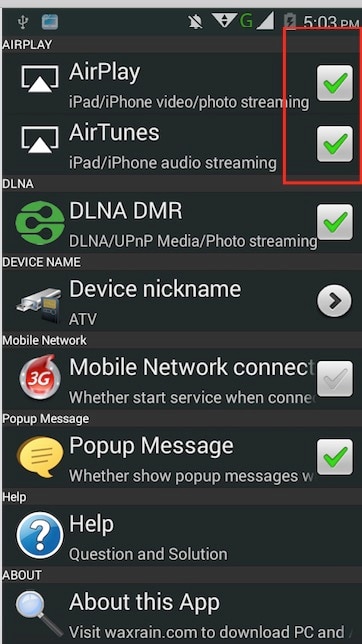
3) Sígalo activando las casillas de verificación de ‘AirPlay, ‘AirTunes’ y ‘DLNA DMR’.
4) Luego, los usuarios deben desplegar la barra de notificaciones desde arriba y, en las notificaciones, pueden verificar que el ‘Servicio AirPin se está ejecutando’. La imagen representativa se da al lado.
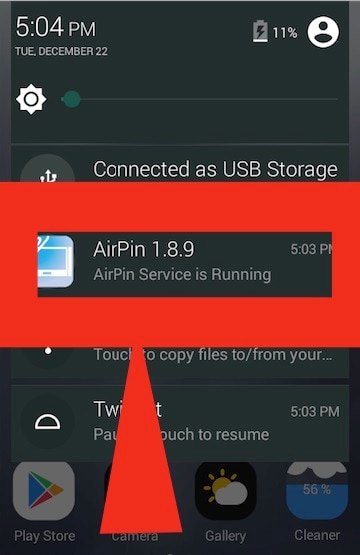
5) Si tiene el servicio ‘AirPin’ en ejecución, todo lo que necesita hacer es volver al menú.
Esto debería ayudarlo con AirPlay desde Android con DLNA, ya que configura el dispositivo Android como un receptor DLNA. A continuación, debe buscar dispositivos y enviarlos a su Media Streamer. Seleccione el apodo ‘ATP @ xx’ para transmitir de forma inalámbrica contenido multimedia directamente a su dispositivo Android.
Si bien continúa el debate sobre si DLNA ha dejado de ser útil, no hay nada de malo en usar Android con DLAN mientras se trabaja con AirPlay. Si bien la mayor parte del trabajo lo realiza la aplicación que debe instalarse, sirve al usuario con un propósito alternativo mientras persigue el objetivo de AirPlay en Android con DLNA. Háganos saber si experimentó con lo mismo y presentaremos su experiencia en nuestros artículos futuros.
últimos artículos